質問
問題:Windowsで「このアプリは会社のポリシーによりブロックされています」というエラーを修正するにはどうすればよいですか?
AppStoreからLumiaCinemagraphアプリをインストールできません。 ダウンロードしようとすると、「このアプリは会社のポリシーによりブロックされました」というメッセージが表示されます。 このエラーを修正するにはどうすればよいですか?
解決した答え
「このアプリは会社のポリシーによりブロックされています」は、Windowsオペレーティングシステムを実行しているコンピューターを使用しているすべてのユーザーに表示される可能性のあるエラーコードです。 最も一般的には、オペレーティングシステム自体またはスタンドアロンデバイスに何らかの種類の破損またはバグがあり、問題が発生する可能性があります。 一部のWindowsユーザーは、Windows10にInstagramをインストールしようとしたときにこの特定の問題が発生していると報告しています。[1]
まず、問題の原因を特定する必要があります。 管理者アカウントまたは他のアカウントにログインして、ダウンロードする可能性のあるアプリケーションをダウンロードできるかどうかを確認してください Windowsコンピュータシステムで表示されますが、「このアプリは会社のポリシーによりブロックされました」というエラーが表示されます メッセージ。 次に、最近のWindows Updateがインストールされているかどうかを確認します。これは、更新が欠落していると、このようなエラーが発生する可能性があるためです。
電話でこの問題が発生した場合は、デバイスを再起動すると問題が解決する場合があります。 最後に、オペレーティングシステムにマルウェアやさまざまな疑わしいプログラムがないことを確認してください。 一部の種類のウイルスは、ユーザーが特定のアプリケーションをダウンロードして適切に実行できない場合があります。 ウイルス対策ソフトウェアを使用して完全なシステムチェックを完了する[2] スキャン結果を確認します。 システムの損傷や侵害が見つかった場合は、rev id =” Reimage”]などのツールで修正してみてください。
この場合、プログラムのダウンロード中に「このアプリは会社のポリシーによりブロックされました」というエラーが表示されなくなります。 ただし、問題がどこかに隠れている場合は、最初にマシン全体を再起動してみてください。 それでも問題が解決しない場合は、ファイルの破損、システムの問題、または設定の侵害が原因で問題が発生している可能性があります。 この目的のために、エラーコードの問題を解決するのに役立つと思われる以下の修正を確認してください。
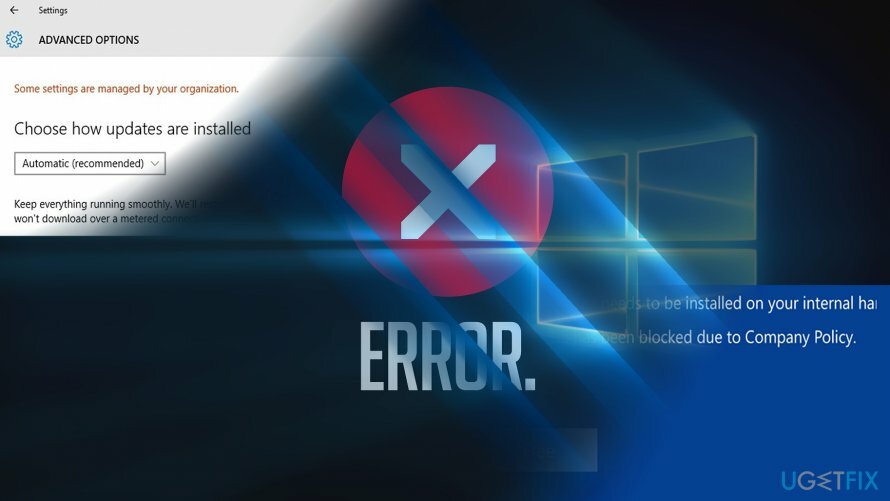
Windowsで「このアプリは会社のポリシーによりブロックされています」エラーを修正する方法は?
損傷したシステムを修復するには、ライセンス版を購入する必要があります リイメージ リイメージ.
オプション1。 別のWindowsユーザーアカウントに切り替えます
損傷したシステムを修復するには、ライセンス版を購入する必要があります リイメージ リイメージ.
他のアカウントにアクセスできる場合は、ログインして、問題が1つのアカウントのみに関連しているかどうかを確認してください。 一部のユーザーは、メールアプリからアカウントを削除してから再度追加すると、問題が解決すると報告しています。
オプション2。 システムエラーがないか確認してください
損傷したシステムを修復するには、ライセンス版を購入する必要があります リイメージ リイメージ.
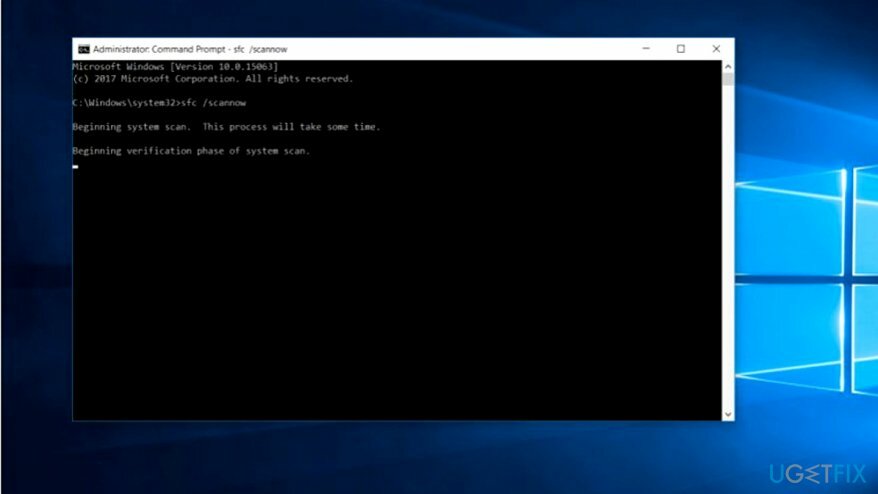
Windowsにはシステムファイルチェッカーが含まれています。[3] 問題が外部のものではない場合、つまりマルウェアが原因ではない場合は、問題を特定して解決する可能性があります。 また、Windowsコンピュータシステムの破損したファイルに問題がある可能性があります。 SFCスキャンを実行し、スキャン結果に何が表示されるかを確認します。
1. クリックしてください Windowsキー+ R とタイプ cmd.
2. いつ コマンド・プロンプト 起動、タイプ sfc / scannow とヒット 入力 鍵。
オプション3。 地域と言語の設定が正しく設定されていることを確認してください
損傷したシステムを修復するには、ライセンス版を購入する必要があります リイメージ リイメージ.
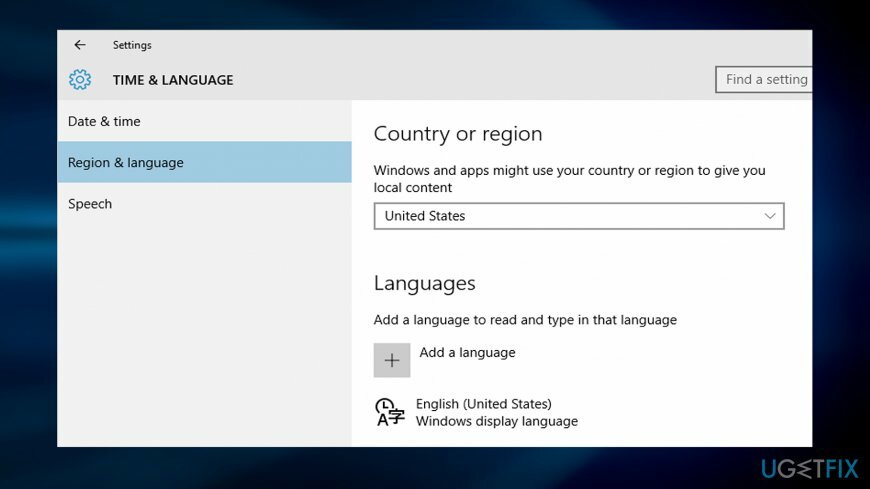
場合によっては、このエラーはリージョン設定の設定ミスが原因で発生します。 それらを入力したら、国/地域ボックスが正しい国を示しているかどうかを確認します。 正しく設定してください。 システムを再起動して、アプリケーションのインストールを再試行してください。 問題がバグに起因する場合は、モバイルまたはPCを更新してください。 アプリケーション自体に障害がある場合、「このアプリは会社のポリシーによりブロックされました」というエラーが表示される可能性を排除しないでください。
オプション4。 ウィンドウストアをリセットする
損傷したシステムを修復するには、ライセンス版を購入する必要があります リイメージ リイメージ.
「このアプリ」を引き起こしているWindowsストアに直接何らかの問題がある可能性があります 会社のポリシーによりブロックされました」から特定のアプリをダウンロードしているときに表示されるエラーコード それ。 次の手順を実行して、この可能性を確認してください。
- を保持します ウィンドウズ キーと R 小さなランボックスが飛び出すまでボタンを押します。
- タイプ wsreset.exe.
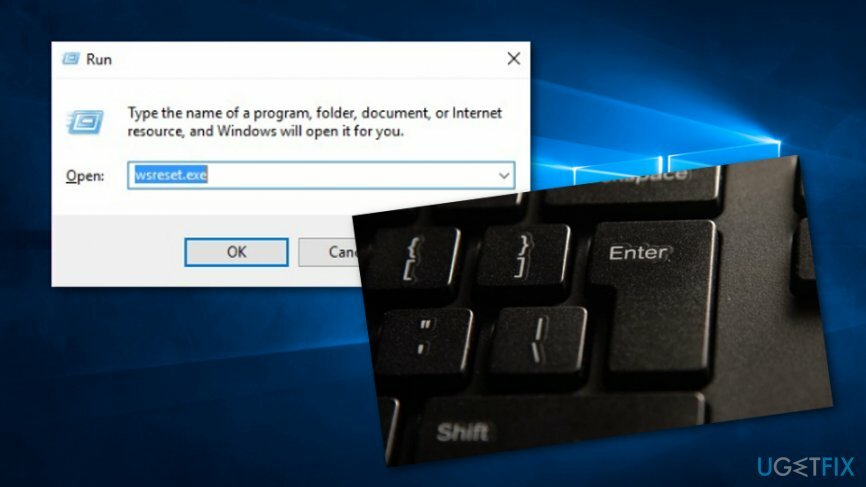
- ヒット 入力 鍵。
- コンピュータを再起動します。
- 必要なアプリのインストールを実行し、それが機能するかどうかを確認します。
オプション5。 コマンドプロンプトを介してDISMチェックプロセスを実行します
損傷したシステムを修復するには、ライセンス版を購入する必要があります リイメージ リイメージ.
- に移動 ウィンドウサーチ とタイプ 「cmd」。
- を開きます コマンド・プロンプト として実行することを選択します 管理者。
- その後、次のように入力します DISM / Online / Cleanup-Image / RestoreHealth カーソルが点滅した後。
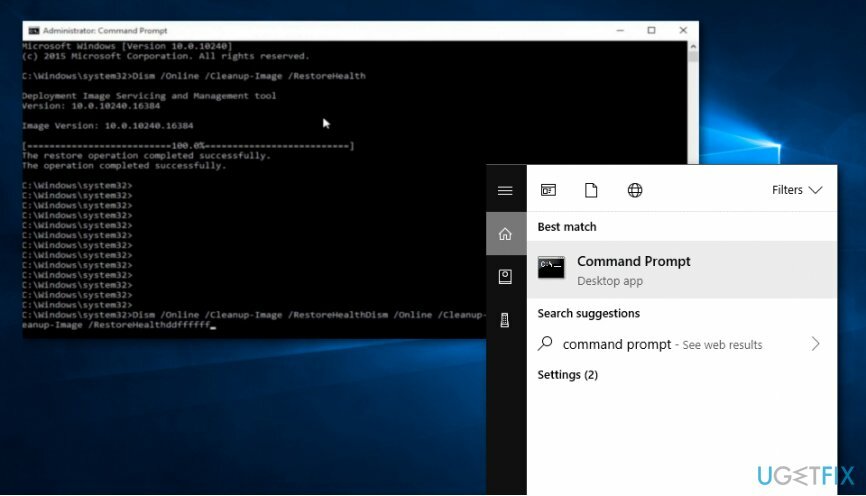
- ヒット キーを入力してください コマンドが終了するのを待ちます。
- Windowsコンピュータを再起動します。
オプション6。 Windowsストアアプリのトラブルシューティングを実行します
損傷したシステムを修復するには、ライセンス版を購入する必要があります リイメージ リイメージ.
- に移動 Windowsサーチ を開きます コントロールパネル。
- 検索エリアに、 トラブルシューティング。
- 次に、 入力 鍵。
- を選択してください トラブルシューティング オプション。
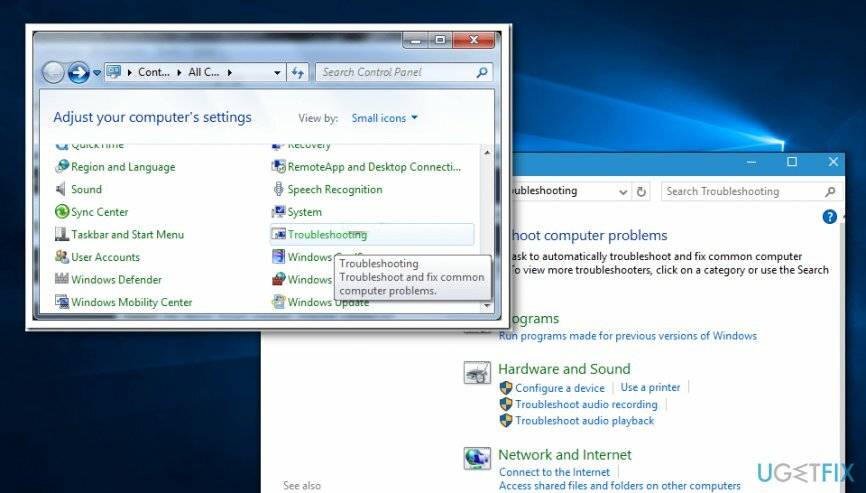
- 選ぶ ハードウェアとサウンド。
- 選ぶ Windowsストアアプリ をアクティブにするには トラブルシューティング。
- を選ぶ 高度 オプションを選択し、 自動的に修復を適用します 設定も選択されます。
- を実行します トラブルシューティング を押すことによって 次。
トラブルシューティングでWindowsStoreのキャッシュが破損している可能性があるというメッセージが表示された場合は、次の手順を実行してこの問題を解決してください。
- に移動 Windowsサーチ 見つけて ファイルエクスプローラー。
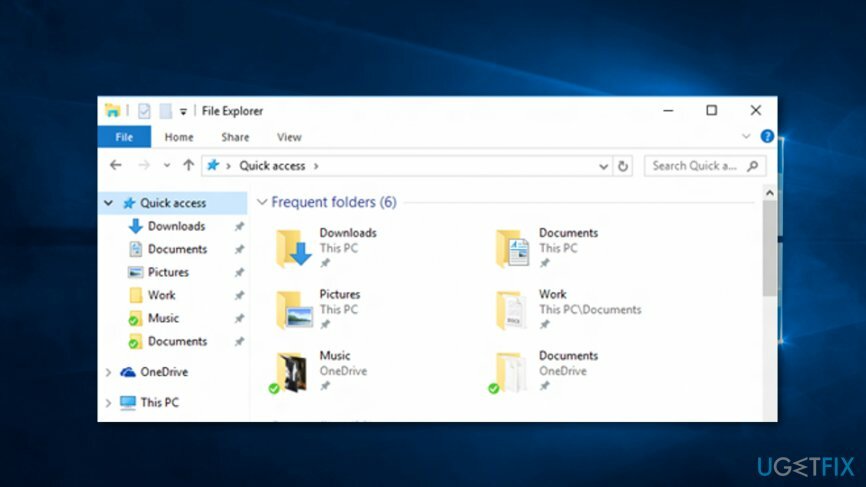
- ファイルエクスプローラーを見つけます アドレスバー そしてこれを書く: C:\\ユーザー\\
\\ AppData \\ Local \\ Packages \\ Microsoft。 WindowsStore_8wekyb3d8bbwe \\ LocalState。 (ユーザーとユーザー名の代わりに、アカウントの本名を入力してください)。 - 次に、 LocalState フォルダとかどうかを確認します キャッシュ フォルダがあります。
- そのままの場合は、フォルダの名前を次のように変更します Cache.old 名前の付いた新しい空のフォルダを含めます キャッシュ. (最初にキャッシュフォルダーがない場合は、同じ名前で新しいフォルダーを作成するだけです)。
- その後、ファイルエクスプローラーサービスを閉じて、マシンを再起動します。
- を実行します Windows StoreAppsのトラブルシューティング 問題がなくなったかどうかをもう一度確認します。
オプション7。 以前の復元ポイントを使用してWindowsシステムを回復する
損傷したシステムを修復するには、ライセンス版を購入する必要があります リイメージ リイメージ.
- に移動 Windowsサーチ を開きます コントロールパネル。
- 検索エリアに移動して入力します "回復"。
- 選ぶ リカバリ->システムの復元を開きます。
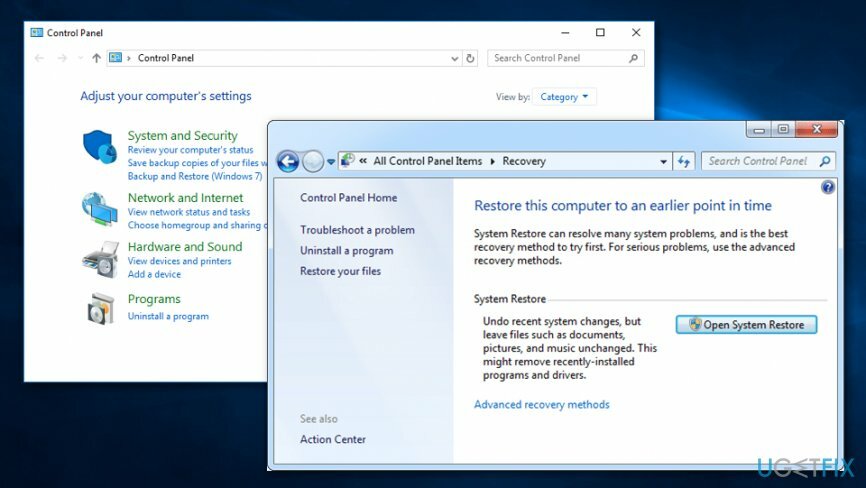
- 次に、 システムファイルと設定を復元する ボックス、続行 次。
- 必要な復元ポイントを選択してから、 影響を受けるプログラムをスキャンする.
- その後、復元プロセス中に削除されるアプリの全リストが提供されます。 すべてのアンインストールに同意する場合は、をクリックします 閉じる->次へ->終了.
エラーを自動的に修復する
ugetfix.comチームは、ユーザーがエラーを排除するための最良の解決策を見つけるのを支援するために最善を尽くしています。 手動の修復技術に苦労したくない場合は、自動ソフトウェアを使用してください。 すべての推奨製品は、当社の専門家によってテストおよび承認されています。 エラーを修正するために使用できるツールを以下に示します。
オファー
今やれ!
修正をダウンロード幸せ
保証
今やれ!
修正をダウンロード幸せ
保証
Reimageを使用してエラーを修正できなかった場合は、サポートチームに連絡してください。 問題について知っておくべきと思われる詳細をすべてお知らせください。
この特許取得済みの修復プロセスでは、2500万のコンポーネントのデータベースを使用して、ユーザーのコンピューター上の破損または欠落したファイルを置き換えることができます。
損傷したシステムを修復するには、ライセンス版を購入する必要があります リイメージ マルウェア除去ツール。

VPNを使用して地理的に制限されたビデオコンテンツにアクセスする
プライベートインターネットアクセス あなたのインターネットサービスプロバイダーを防ぐことができるVPNです、 政府、およびサードパーティがオンラインを追跡し、完全に匿名でいることを可能にします。 このソフトウェアは、トレントとストリーミング専用のサーバーを提供し、最適なパフォーマンスを確保し、速度を低下させません。 また、地理的制限を回避して、Netflix、BBC、Disney +、その他の人気のあるストリーミングサービスなどのサービスを、どこにいても制限なく表示できます。
ランサムウェアの作成者に支払いをしない–代替のデータ回復オプションを使用する
マルウェア攻撃、特にランサムウェアは、写真、ビデオ、仕事、または学校のファイルに対する最大の危険です。 サイバー犯罪者は堅牢な暗号化アルゴリズムを使用してデータをロックするため、ビットコインの身代金が支払われるまでデータを使用できなくなります。 ハッカーにお金を払う代わりに、最初に代替手段を使用するようにしてください 回復 失われたデータの少なくとも一部を取得するのに役立つ可能性のあるメソッド。 そうしないと、ファイルと一緒にお金を失う可能性もあります。 暗号化されたファイルの少なくとも一部を復元できる最高のツールの1つ– データリカバリプロ.